Mi s-a pus această întrebare de mai multe ori, deși am vorbit despre ea în multe articole. Pentru a nu reseta de fiecare dată linkul către articol, unde la mijloc sau la sfârșit puteți citi despre deschiderea registrului, am decis să fac un ghid pas cu pas. Din titlul articolului, probabil ați ghicit deja că va fi vorba despre cum să deschideți registry în Windows 7 și Windows 8.
În primul rând, merită să spui despre ce este vorba. Registrul este un fel de bază de date cu parametri, care conține multe setări pentru toate aplicațiile și, de asemenea, conține toți parametrii Windows.
Windows 7
Cum se deschide editorul de registry în Windows 7? Deschiderea registrului în Windows 7 nu este atât de dificilă pe cât pare. Cel mai simplu și rapid mod pentru utilizatorii începători este să folosească căutarea din meniul Start. După ce deschideți acest meniu și introduceți regedit în bara de căutare, nu ezitați să faceți clic pe informațiile care apar în program. Acesta este editorul de registry.
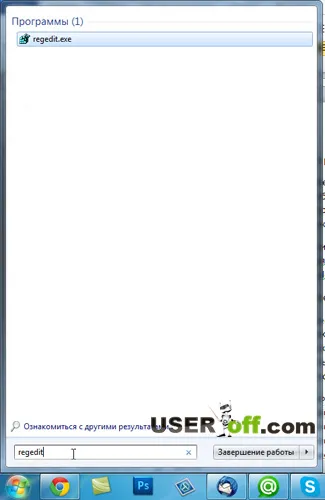
Există o modalitate mai lungă de deschidere. Accesați C:Windows din acest folder și deschideți fișierul regedit.exe.
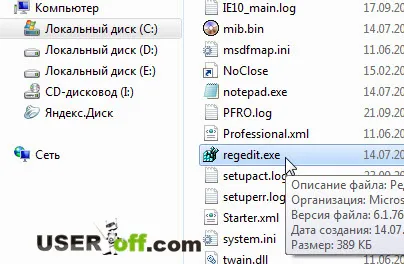
Foarte important. Acum înțelegeți cum să deschideți registry, dar dacă sunteți începător, trebuie să faceți o copie de rezervă înainte de a face modificări în registry! Dacă modificați ceva incorect sau îl ștergeți, este posibil ca Windows să nu pornească data viitoare când îl porniți. Prin urmare, trebuie să fii extrem de atent să nu ajungi într-o situație incomodă. Dacă găsiți o instrucțiune pe Internet, în care vi se recomandă să schimbați ceva în registru, atunci urmați această instrucțiune.
Dacă sunteți utilizator de Windows 7, atunci citiți articolul până la sfârșit. Puțin mai jos vă voi spune cum deschid registry.
Windows 8
Acum să ne dăm seama cum să deschidem registry în Windows 8. Deschiderea registry în Windows 8 este similară cu Windows 7, dar deoarece Windows 8 nu are un butonÎncepeți (dacă desigur nu l-ați instalat singur), atunci există mici diferențe aici. Cea mai rapidă modalitate, care funcționează pe ambele sisteme, este utilizarea tastelor rapide. Dar din moment ce mulți utilizatori nu le folosesc, mai sus am spus metode mai primitive pentru începători. Dar recomand tuturor metoda pe care o voi descrie mai jos. Apropo, funcționează și în Windows XP și Windows 7.
Apăsați „Win + R”, această combinație de taste va deschide fereastra „Run”, tastați regedit în ea, apăsați Enter și gata, registry este deschis.
În captura de ecran de mai jos puteți vedea cum arată registry:
Dacă aveți nevoie de registry pentru a-l curăța de cheile inutile, atunci există programe pentru eliminarea cheilor inutile, dintre care cel mai comun este CCleaner.
Să vedem un videoclip despre cum să deschideți registry:
